ツール パレットからサブアセンブリを挿入するには
ツール パレットから図面にサブアセンブリ オブジェクトを追加することにより、サブアセンブリ オブジェクトを作成することができます。ツール パレットでサブアセンブリを選択すると、アセンブリ基線に追加したり、あるいはアセンブリにアタッチされたサブアセンブリに追加することができます。また、図面にサブアセンブリをただ追加して、アセンブリと関連しないようにすることもできます。これをアタッチ解除されたアセンブリといいます。
- [ツール パレット]ウィンドウを表示します。

 [ツール パレット] 検索をクリックします。
[ツール パレット] 検索をクリックします。
- [ツール パレット]ウィンドウで、目的のサブアセンブリをクリックします。
- 次のいずれかの操作を行います。
- アセンブリにサブアセンブリを追加するには、図面のアセンブリ上のマーカー ポイントを選択します。
- アセンブリに関連付けせずにサブアセンブリを図面に追加するには、[Enter]を押して、図面内の適当な場所をクリックします。
サブアセンブリ名は[プロスペクター]ツリーの[アセンブリ]コレクションの親アセンブリの下に表示されます。
サブアセンブリをアセンブリの元の挿入ポイントから後で移動する場合、指定したポイントにサブアセンブリを戻すには、[サブアセンブリを修正]パネルの[アセンブリのオフセットをクリア]をクリックするか、コマンド ラインに SubassemblyClearOffset と入力します。
[アセンブリのオフセットをクリア]ボタンは、選択したサブアセンブリがアセンブリの一部であり、元の挿入ポイントから移動した場合にのみ有効になります。
2 つの既存のサブアセンブリ間にサブアセンブリを挿入するには
- ツール パレットまたはコンテンツ ブラウザのツール カタログからサブアセンブリを選択します。
- アセンブリ内のマーカー ポイントを選択するように求めるプロンプトが表示されたら、i と入力します。
- サブアセンブリをクリックすると、クリックしたサブアセンブリの後に新しいサブアセンブリが挿入されます。
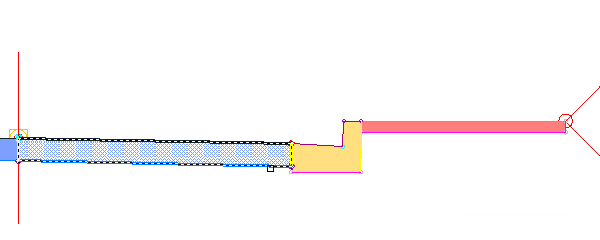 注: あるいは、b と入力ます。サブアセンブリをクリックすいると、クリックしたサブアセンブリの前に新しいサブアセンブリが挿入されます。
注: あるいは、b と入力ます。サブアセンブリをクリックすいると、クリックしたサブアセンブリの前に新しいサブアセンブリが挿入されます。新しいサブアセンブリが挿入され、新しいサブアセンブリの後のサブアセンブリがハイライト表示され、新しいサブアセンブリの最も外側の一番上のアタッチメント ポイントにアタッチされます。
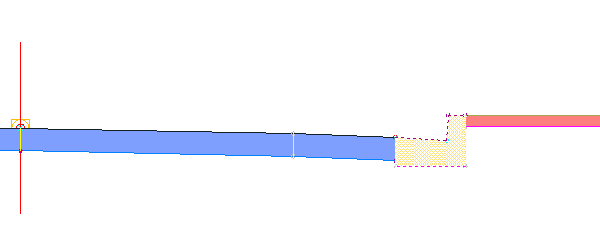
- ハイライト表示されたサブアセンブリの新しいアタッチメント ポイントをクリックするか[Enter]を押して、現在の場所を承認します。
- [Esc]を押してコマンドを終了します。
既存のサブアセンブリを新しいサブアセンブリと置換するには
- ツール パレットまたはコンテンツ ブラウザのツール カタログからサブアセンブリを選択します。
- アセンブリ内のマーカー ポイントを選択するように求めるプロンプトが表示されたら、r と入力します。
- 置換するサブアセンブリをクリックします。
- 既存のサブアセンブリにマップされたターゲットがある場合は、タスク ダイアログ ボックスが表示されます。次のいずれかのオプションを選択します。
- [類似ターゲットを保持する]: アセンブリを使用するすべてのコリドーで、適切なターゲットが保持されます。類似ターゲットを保持する機能は、すべてのターゲット タイプに対してサポートされています。 注: 類似ターゲットは、ターゲットの名前によって決定されます。たとえば、既存のサブアセンブリで使用されている「Width」という名前の幅またはオフセット ターゲットは、同様に「Width」という名前の幅またはオフセット ターゲットを持つサブアセンブリに置き換えられた場合、保持されます。
- [類似ターゲットをクリアする]: アセンブリを使用するすべてのコリドーで、新しいサブアセンブリにある類似ターゲットは <なし> に設定されます。
新しいサブアセンブリが挿入されます。
- [類似ターゲットを保持する]: アセンブリを使用するすべてのコリドーで、適切なターゲットが保持されます。類似ターゲットを保持する機能は、すべてのターゲット タイプに対してサポートされています。
- [Esc]を押してコマンドを終了します。